Sistem Görüntüsü yedekleme, bilgisayarınıza yüklediğiniz Windows sürümünü yedeklemenizi sağlar. Bu, bilgisayarınızı sonsuz bir önyükleme döngüsü sırasında takılıp kalmasından kurtarabilir veya herhangi bir ölümcül yazılımla ilgili kusurdan kurtulamaz. Bilgisayarınızda yoksa yeni bir sistem görüntüsü yedeği oluşturmanızı ve bunu acil kullanım için çıkarılabilir bir sürücüde saklamanızı öneririz.
NOT –
Sistem Görüntüsü yedekleme, Windows dosyalarını yedekler. Ancak isterseniz diğer dosyaları yedeklemez. Bu nedenle, önemli dosyalarınızı yedeklemek istiyorsanız, Windows'ta Yedekle ve Geri Yükle seçeneğine gitmelisiniz. Sistem Görüntüsü yedekleme, bilgisayarınız için geri yüklemeyi seçebileceğiniz bir geri yükleme noktası da oluşturur.
Windows 11, 10'da Sistem Görüntüsü nasıl kolayca yedeklenir
Windows 11'de sistem görüntüsünü yedeklemek için bu kolay talimatları izleyin.
1. İlk başta, düğmesine basın Windows tuşu+R anahtarlar birlikte.
2. Ardından, "yazınkontrol" kutuda. Ardından, “Tamam“.
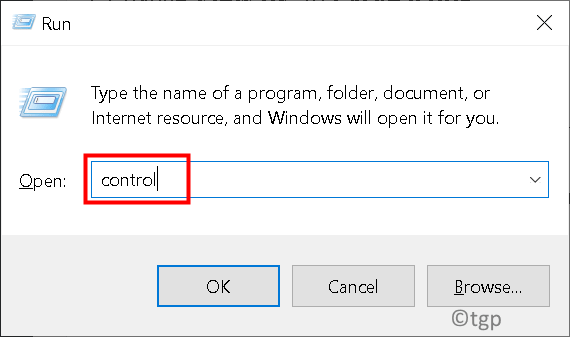
3. Kontrol Paneli penceresi açıldığında, “ üzerine dokunun.Sistem ve Güvenlik“.

4. Ardından, “Dosya Geçmişi“.

4. Sol bölmede, “ üzerine dokunun.Sistem Görüntüsü Yedekleme“.

6. Ardından, sağ taraftaki "Yedekleme kurmak” cihazınızın bir yedeğini ayarlamak için.

7. Şimdi, sisteminizdeki sürücülerin listesini 'ile göreceksiniz.Boş alan‘, ‘Toplam boyut‘.
8. Sahip olduğunuz boş alana bağlı olarak, bir sistem görüntüsü yedekleme dosyası oluşturmak için bir sürücü seçin. Ardından, “ üzerine dokununSonraki” daha ileri gitmek için.

9. Bir sonraki ekranda, iki farklı seçeneğiniz olacak. Bunlar -
Windows'un seçmesine izin verin (önerilir) – Bu seçenek, yalnızca bir sistem görüntüsü yedeği oluşturmak istiyorsanız tercih edilir.
Seçmeme izin ver – Bu seçeneği seçtikten sonra manuel olarak yedeklenecek dosyaları seçebilirsiniz.
10. Bu nedenle, “Windows'un seçmesine izin verin (önerilir)" seçenek. Ardından, “Sonraki“.

11. Son olarak, “Ayarları kaydedin ve yedeklemeyi çalıştırın” sistem görüntüsünü oluşturmaya başlamak için.

Şimdi, Windows bilgisayarınızda yeni bir sistem görüntüsü yedeği oluşturacaktır. Bu işlem biraz zaman alabilir ve isterseniz arka planda çalışmasına izin verebilirsiniz.
İşiniz bittiğinde, Denetim Masası penceresini kapatın.
Bu kadar! Bu şekilde kolayca bir sistem görüntüsü yedeği oluşturabilir ve daha sonra kullanmak üzere saklayabilirsiniz.


